- Trochę użytkownicy poinformował, że ich klawiatura wpisuje cyfry zamiast liter.
- Ten dziwny i denerwujący problem może być spowodowany nieprawidłowym działaniem sterowników lub złośliwym oprogramowaniem.
- Jeśli chcesz wymienić klawiaturę, spójrz na nasze Sekcja poradników dotyczących zakupu klawiatury.
- W przypadku jakichkolwiek problemów z urządzeniami peryferyjnymi, przejdź od razu do naszego Strona rozwiązywania problemów z urządzeniami peryferyjnymi rozwiązań.
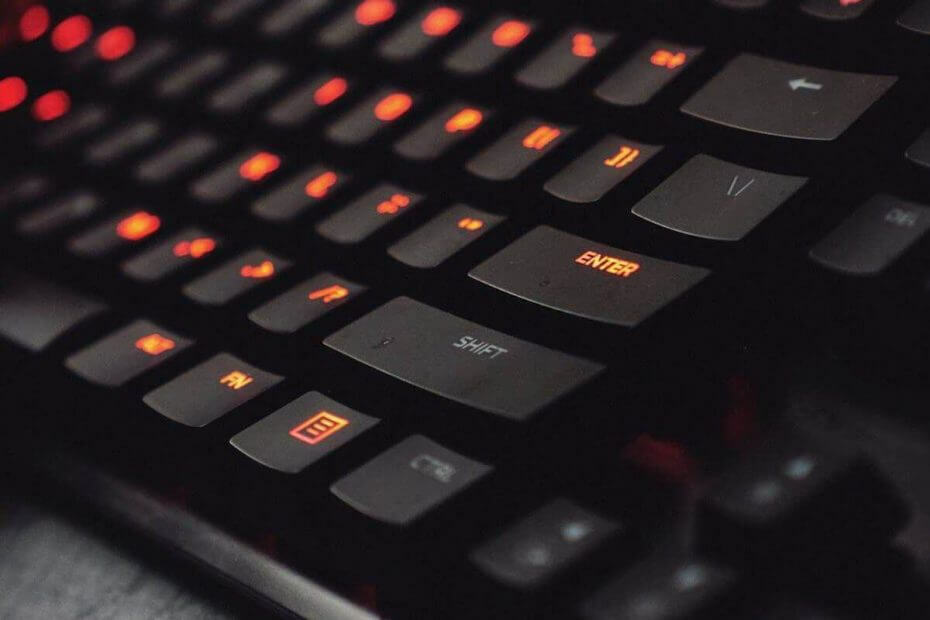
To oprogramowanie sprawi, że Twoje sterowniki będą działały, dzięki czemu będziesz chroniony przed typowymi błędami komputera i awariami sprzętu. Sprawdź teraz wszystkie sterowniki w 3 prostych krokach:
- Pobierz poprawkę sterownika (zweryfikowany plik do pobrania).
- Kliknij Rozpocznij skanowanie znaleźć wszystkie problematyczne sterowniki.
- Kliknij Zaktualizuj sterowniki aby uzyskać nowe wersje i uniknąć nieprawidłowego działania systemu.
- DriverFix został pobrany przez 0 czytelników w tym miesiącu.
Okna 10 to świetny system operacyjny, ale niektórzy użytkownicy zgłaszali, że ich klawiatura wpisuje cyfry zamiast liter.
Jest to osobliwy i denerwujący problem, ale w dzisiejszym artykule pokażemy kilka rozwiązań, które mogą pomóc w rozwiązaniu tego problemu.
Mam komputer rozrywkowy HP Pavilion DV9000.
Gdy przycisk num lock jest na niektórych klawiszach na mojej klawiaturze, zamiast liter wpisuje się cyfry.
Próbowałem nacisnąć FN + num lock i FN + Shift + num lock i problem nadal występuje.
Litery, które wpisują cyfry z włączonym klawiszem num lock, to U, I, O, P, J, K, L i M.
Jakakolwiek pomoc w rozwiązaniu tego problemu byłaby bardzo mile widziana.
Co mogę zrobić, jeśli klawiatura wpisuje cyfry, a nie litery?
1. Zaktualizuj sterowniki
- otwarty Menadżer urządzeń.
- Teraz rozszerz kategorię o sprzęt, który chcesz zaktualizować.
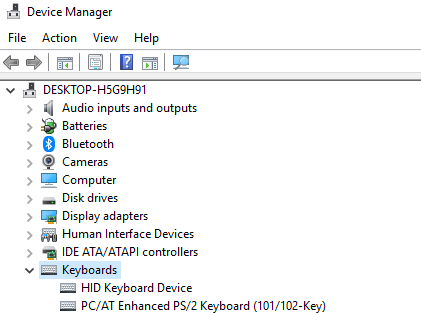
- Kliknij urządzenie prawym przyciskiem myszy i wybierz Uaktualnij sterownik.
- Kliknij Wyszukaj automatycznie zaktualizowane oprogramowanie sterownika opcja.
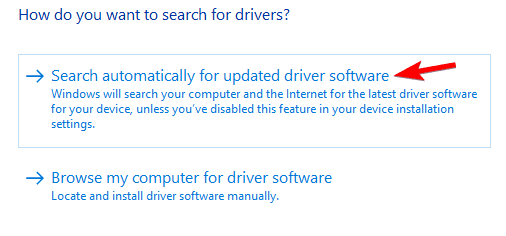
 Alternatywnie możesz użyć narzędzi innych firm, takich jak DriverFix aby automatycznie aktualizować wszystkie nieaktualne kierowcy za pomocą zaledwie kilku kliknięć.
Alternatywnie możesz użyć narzędzi innych firm, takich jak DriverFix aby automatycznie aktualizować wszystkie nieaktualne kierowcy za pomocą zaledwie kilku kliknięć.
Pierwsze kliknięcie dotyczy pobieranie i instalowanie tego doskonałego narzędzia. DriverFix rozpocznie skanowanie systemu zaraz po jego otwarciu.
Będzie szukać problemów ze sterownikami i po kilku minutach otrzymasz raport z zalecanymi sterownikami do zainstalowania.
 Najłatwiej jest kliknąć na Zaznacz wszystko box, aby zainstalować je wszystkie w jednym kroku. Jeśli masz powody, aby nie instalować niektórych z nich, możesz wybrać je indywidualnie.
Najłatwiej jest kliknąć na Zaznacz wszystko box, aby zainstalować je wszystkie w jednym kroku. Jeśli masz powody, aby nie instalować niektórych z nich, możesz wybrać je indywidualnie.
Wystarczy kliknąć pole wyboru odpowiadające każdemu sterownikowi, który chcesz zainstalować, a następnie kliknąć przycisk instalacji po prawej stronie.

DriverFix
DriverFix automatycznie i szybko naprawi klawiaturę sterownika. Dotyczy to wszystkich sterowników w twoim systemie.
Odwiedź stronę
2. Przeskanuj swój komputer w poszukiwaniu złośliwego oprogramowania

Jeśli nie masz niezawodnego programu antywirusowego, zdecydowanie zalecamy sprawdzenie Bitdefender Antywirus Plus, ponieważ zapewnia zarówno dużą szybkość, jak i ochronę przed wszystkimi rodzajami złośliwego oprogramowania.
Rozwiązania bezpieczeństwa Bitdefender są zainstalowane w ponad 500 milionach urządzeń na całym świecie, co wiele mówi o ich niezawodności.
A to rozwiązanie chroni Cię przed złośliwym oprogramowaniem, oprogramowaniem szpiegującym, oprogramowaniem reklamowym i ma między innymi wielowarstwową ochronę przed oprogramowaniem ransomware.
Oprogramowanie ransomware jest obecnie jednym z głównych problemów, ale Bitdefender Antivirus Plus może zidentyfikować nawet najnowsze rodziny oprogramowania ransomware, dzięki czemu możesz mieć pewność, że jesteś bezpieczny.

Bitdefender Antywirus Plus
Jeśli problem z klawiaturą został spowodowany przez złośliwe oprogramowanie, Bitdefender rozwiąże problem w ciągu kilku sekund i ochroni Twój komputer przed wszelkimi możliwymi zagrożeniami.
Zdobądź to teraz
3. Zaktualizuj system Windows
- Najpierw otwórz swój Menu startowe i wybierz Ustawienia.
- Kliknij Aktualizacja i bezpieczeństwo, a następnie dalej Aktualizacja systemu Windows.

- Kliknij Sprawdź aktualizacje przycisk.

4. Odinstaluj sterowniki klawiatury
- Od twojego Menu Start, Wybierz Menadżer urządzeń.
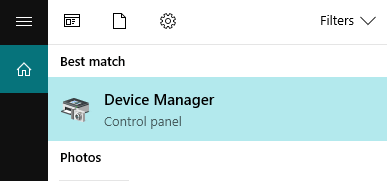
-
WybierzKlawiatura, kliknij prawym przyciskiem myszy jego sterownik i wybierz Odinstaluj.
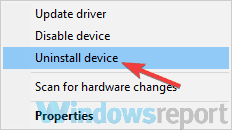
- Uruchom ponownie twój komputer
5. Uruchom narzędzie do rozwiązywania problemów z systemem Windows
- Otworzyć Aplikacja Ustawienia i idź do Aktualizacja i bezpieczeństwo, a następnie kliknij Rozwiązywanie problemów.

- Wybierz Sprzęt i urządzenia z listy i kliknij Uruchom narzędzie do rozwiązywania problemów. Możesz uruchomić Klawiatura rozwiązywać również problemy.
Mamy nadzieję, że te rozwiązania były pomocne i że udało Ci się rozwiązać problemy z klawiaturą. Daj nam znać w komentarzach, które rozwiązanie zadziałało dla Ciebie.


